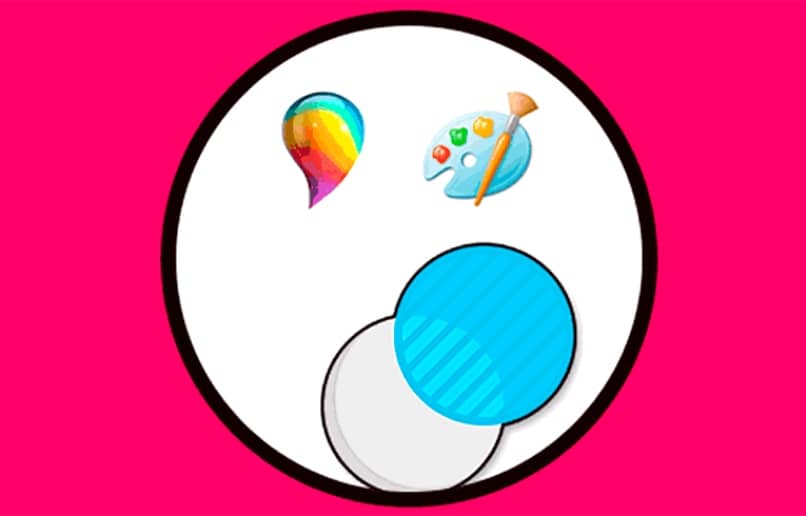
Kiedy musimy przekonwertować obraz na ikonę, wiele programów komputerowych do edycji obrazów tworzy różne pliki cyfrowe do wykorzystania na stronie internetowej. W tym poście pokazujemy ci Jak łatwo i szybko przekonwertować obraz na ikonę.
Ikony są wykorzystywane do różnych celów, czasami mogą być wykonane na potrzeby aplikacji mobilnych lub marketingowych. Ikony gier komputerowych i witryn internetowych są zapisywane jako rozszerzenie pliku .ico.
Jak przekonwertować obraz PNG lub JPG na ikonę za pomocą programu Paint?
Dla zdecydowanej większości Painta to aplikacja Windows, która pozwala nam tworzyć małe rysunki i edytować niektóre zdjęcia, jednak ignorujemy to, jak bardzo jest zaawansowane i tysiące opcji, które mamy dostępne, jeśli chodzi o wklejanie obrazu na nasze płótno . Dziś nauczysz się jednego z nich, a jest nim konwersja zdjęcia z PNG lub JPG do ICO.
- Kliknij Zmień rozmiar
- Zaznacz pole „Piksele”.
- Odznacz pole „Zachowaj proporcje”.
- Wpisz 32 w polach tekstowych „Poziomo” i „Pionowo”, aby utworzyć płótno 32×32.
- 96×96 to kolejny powszechnie używany rozmiar ikon.
- Kliknij OK.
- Kliknij Powiększ.
- Ponieważ płótno jest stosunkowo małe klikaj ikonę + w prawym dolnym rogu okna, aż płótno będzie wystarczająco duże, abyś mógł swobodnie pracować.
- W przypadku płótna o wymiarach 32×32 prawdopodobnie będziesz potrzebować pełnego powiększenia (800 procent), aby działać.
- Narysuj swoją ikonę.
- Gdy twoje płótno ma odpowiedni rozmiar i skalę.
- Możesz zacząć rysować swoją ikonę, jak chcesz.
- Eksperci od projektowania zalecają to ikony są proste, żywe i łatwe do odczytania.
- Pamiętaj, że Twoja ikona będzie znacznie mniejsza, gdy znajduje się na pulpicie.
- Staraj się więc nie dodawać zbyt wielu małych słów lub szczegółów.
- Najprawdopodobniej będziesz musiał zmienić rozmiar używanego pędzla.
- Możesz to zrobić, klikając listę poziomych linii u góry karty Strona główna.
- Następnie wybierz cieńszą linię z wynikowego menu rozwijanego.
- Rysowanie ikony myszą może być frustrującym i nieefektywnym procesem.
- Jeśli to możliwe, użyj podkładki do rysowania, aby utworzyć swoją ikonę.
- Kliknij Plik.
- Znajduje się w lewym górnym rogu okna.
- Pojawi się menu rozwijane.
- Wybierz Zapisz jako.
- Znajdziesz tę opcję w środku menu rozwijanego.
- Wybranie go powoduje wyświetlenie wyskakującego menu.
- Kliknij Inne formaty.
- Znajduje się na dole wyskakującego menu.
- Spowoduje to otwarcie nowego okna.
- Wpisz nazwę i tag „.ico”.
- W polu tekstowym „Nazwa pliku” u dołu okna.
- Wpiszesz dowolną nazwę pliku ikony.
- Po którym następuje .ico, aby wskazać, że plik powinien zostać zapisany jako ikona.
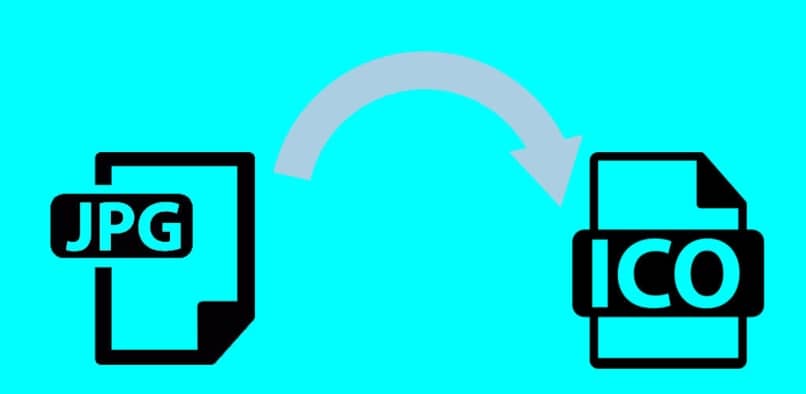
Jak stworzyć ikonę w ICO Convert?
Istnieją inne, bardziej wyrafinowane alternatywy dla edycji zdjęć lub konwertowania obrazów na ikony online, takie jak ICO Convert, aplikacja specjalizująca się w tym zakresie. Jeśli chcesz użyć czegoś bardziej wyrafinowanego, zalecamy wykonanie tego krok po kroku:
- Wejdź do aplikacji ICO Convert.
- Kliknij Wybierz plik.
- To szary przycisk u góry strony.
- Otworzy się okno Eksploratora plików.
- Wybierz obraz.
- Przejdź do lokalizacji obrazu, którego chcesz użyć jako ikony systemu Windows.
- Następnie kliknij obraz, aby go wybrać.
- Kliknij Otwórz.
- Znajduje się w prawym dolnym rogu okna.
- Spowoduje to, że obraz zostanie przesłany do ICO Convert.
- Kliknij Prześlij.
- Ta opcja znajduje się w środku okna Konwertuj ICO.
- Twój obraz pojawi się na stronie po kilku sekundach.
- Zrób zdjęcie.
- Kliknij i przeciągnij obszar zdjęcia, którego chcesz użyć jako ikony.
- Wybrany obszar będzie zawsze kwadratowy.
- Całe zaznaczenie kadrowania można przenieść, klikając i przeciągając jego środek.
- Możesz także powiększyć lub zmniejszyć zaznaczenie kadru, klikając i przeciągając jeden z jego rogów.
- Przewiń w dół i kliknij opcję Wybierz brak.
- To link pod zdjęciem.
- Zapobiegnie to przybieraniu przez ikonę innego kształtu.
- Może to powodować problemy ze zgodnością na niektórych komputerach.
- Upewnij się, że używasz formatu ICO.
- Przewiń w dół i zaznacz pole „ICO dla Windows 7, Windows 8, Vista i XP”.
- Następnie przewiń w dół i kliknij Konwertuj ICO.
- Znajdziesz tę opcję u dołu strony.
- Kliknij Pobierz swoją ikonę.
- Gdy ta opcja pojawi się na dole strony.
- Kliknięcie go spowoduje pobranie ikony ikony.
- Po zakończeniu pobierania.
- Możesz nadal stosować ikonę do skrótu.

